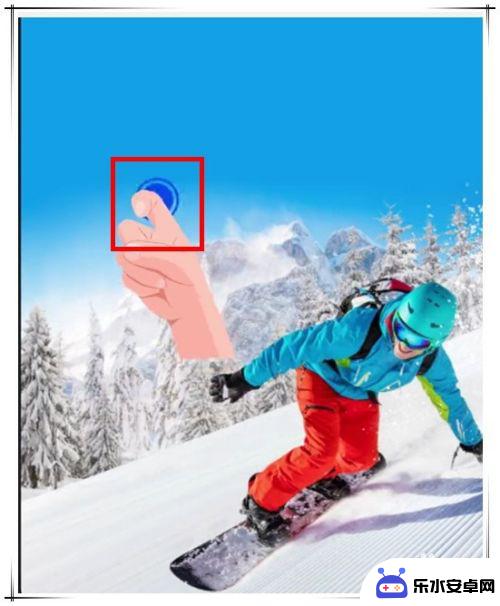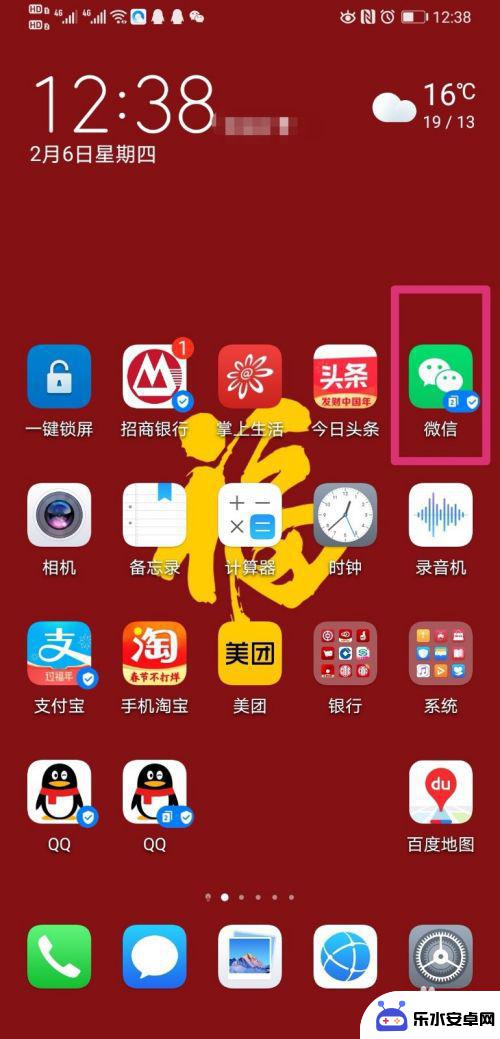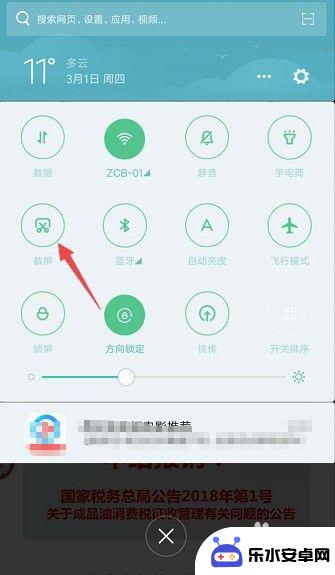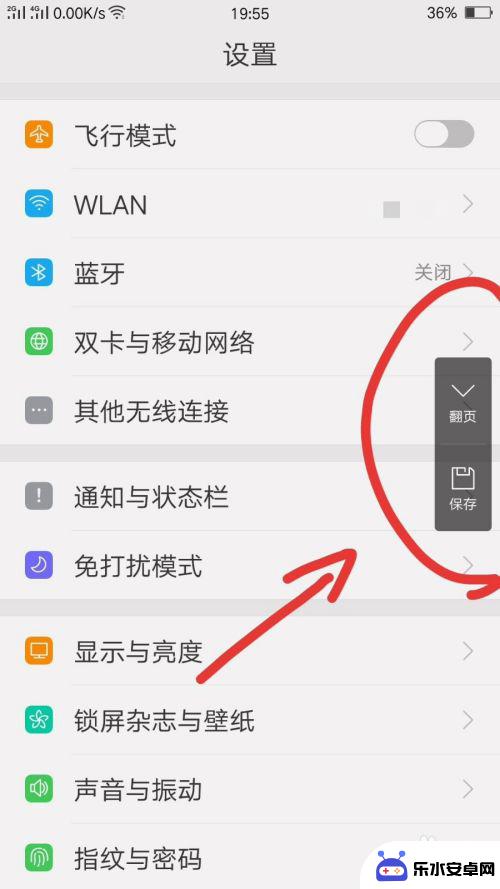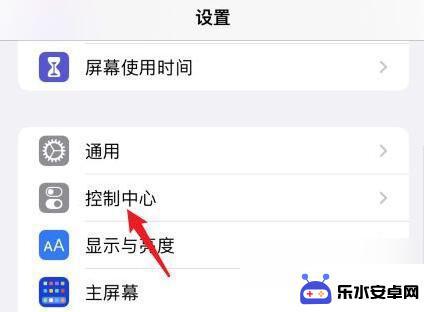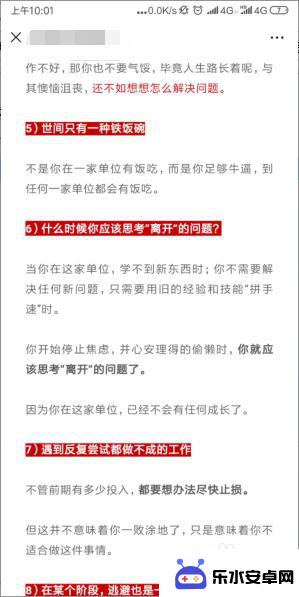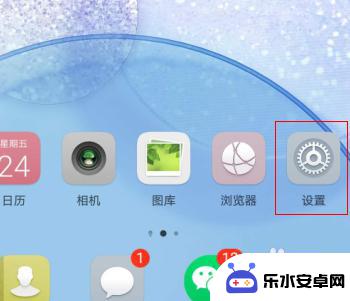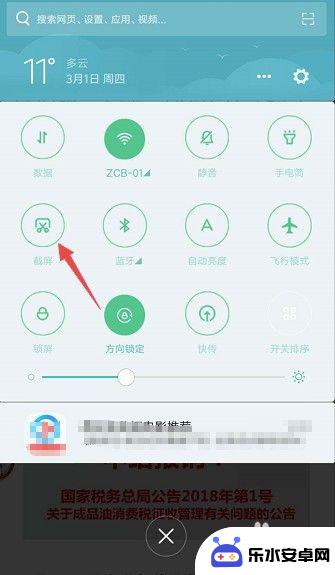华为手机怎么截取部分图片 华为手机截图功能如何截取一部分画面
时间:2023-12-05来源:乐水安卓网
华为手机作为一款备受欢迎的智能手机品牌,其截图功能也备受用户青睐,对于许多用户而言,截取手机屏幕上的部分画面是一项常见需求。华为手机如何实现截取部分图片呢?华为手机的截图功能非常简便,只需按住音量下键和电源键即可完成截图操作。通过这一简单操作,用户可以轻松地截取手机屏幕上的任意部分画面,无论是保存有趣的聊天记录、精彩的游戏瞬间还是重要的信息截图,都能迅速实现。华为手机的截图功能不仅操作简单,而且截取的图片质量也非常清晰,满足了用户对于截图需求的各种要求。
华为手机截图功能如何截取一部分画面
具体方法:
1.打开手机设置,先去设置开启指关节截图。
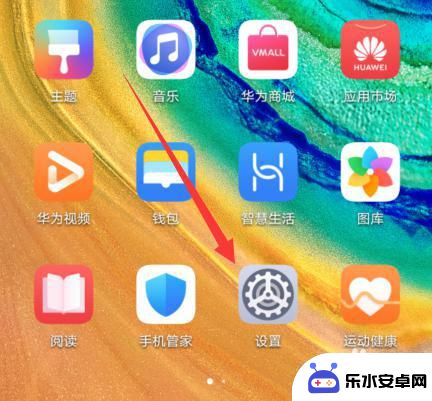
2.在设置界面点击打开辅助功能。
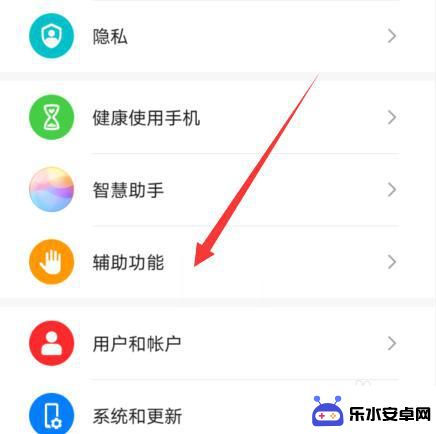
3.然后点击进入快捷启动及手势。
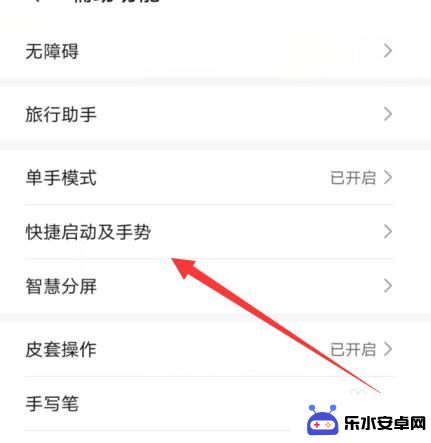
4.然后点击打开截屏选项。
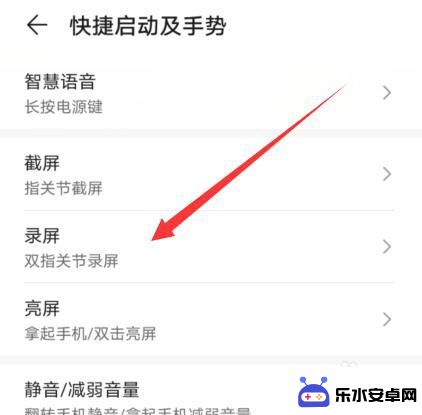
5.打开之后开启指关节截屏。
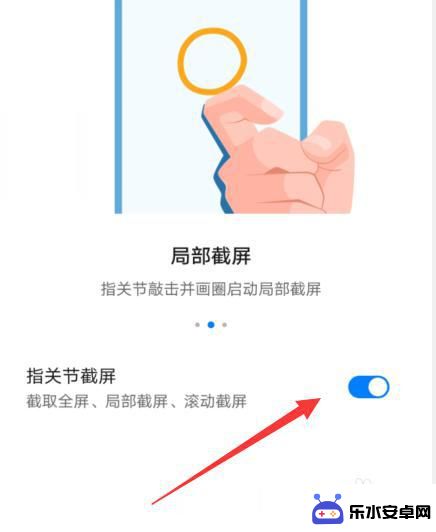
6.我们在屏幕上划出要截屏的区域部分。
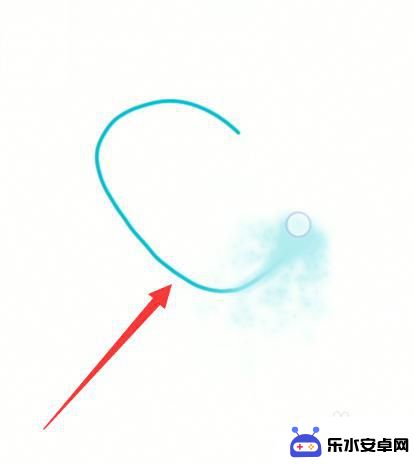
7.然后可以选择移动上方的区域位置,下面可以选择设置形状。

以上是华为手机如何截取部分图片的全部内容,如果你也遇到了相同的情况,赶紧参考我的方法来处理吧,希望对大家有所帮助。